magento2产品设置 - 可定制的选项
向产品添加可自定义的选项是提供带有文本、选择和日期输入类型的选项选择的简单方法。如果您的库存需求很简单,可定制的选项是一个很好的解决方案。但是,由于它们基于单个 SKU 的变体,因此它们不能用于管理库存或作为价格规则条件的基础。如果您有多个具有相同选项的产品,您可以设置一个产品并将选项导入到其他产品。
当客户购买带有可定制选项的产品时,每个所选选项的描述都会显示在产品描述下方,并且任何相关的加价(或降价)都会自动应用于该商品的价格。
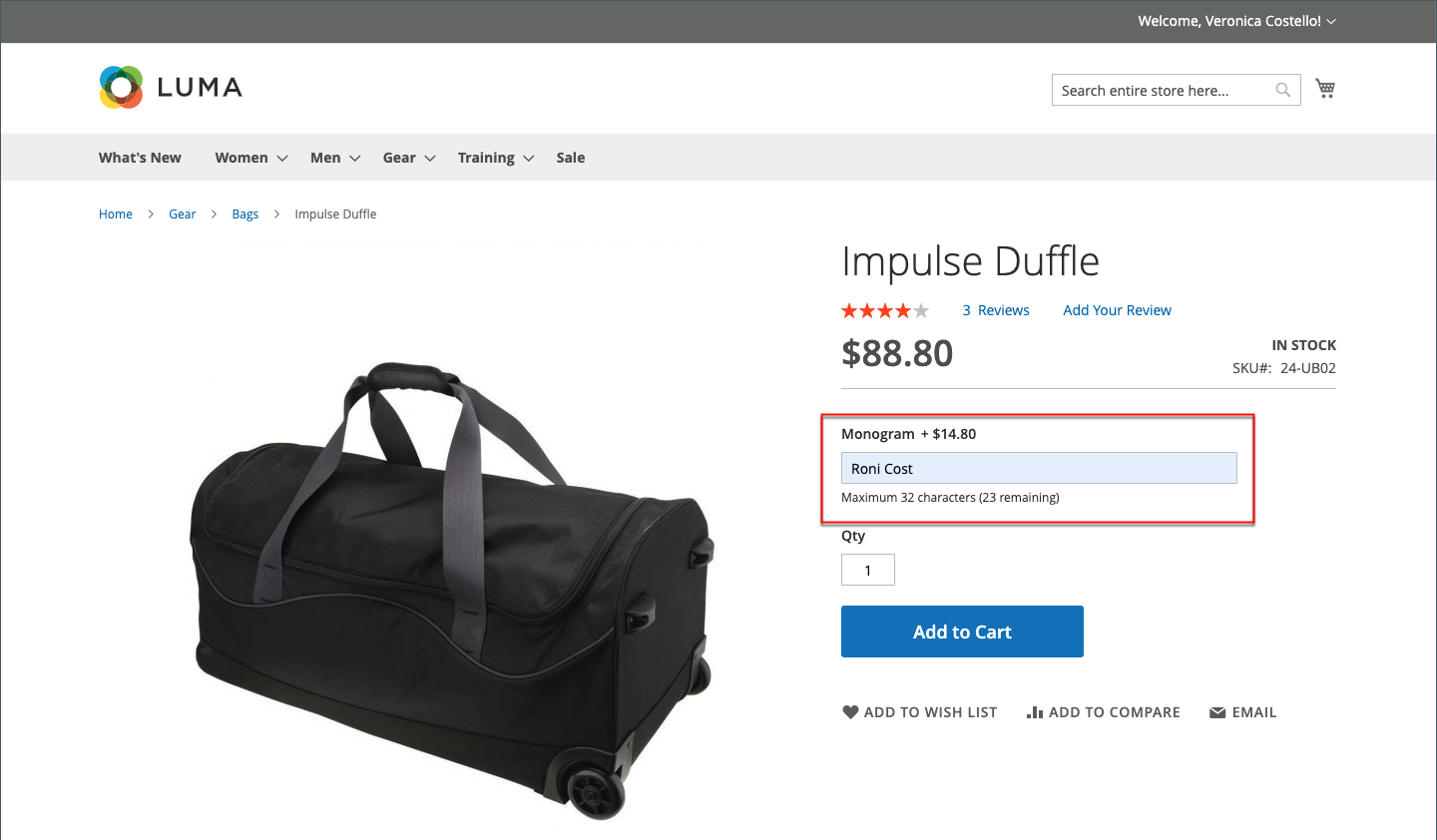
如果购买触发了购物车价格规则,则初始计算首先适用于产品价格,其次适用于行项目价格,并对适用的可定制选项进行任何调整。在以下示例中,客户以 74.00 美元的价格购买了一个行李袋,外加一个可定制的字母组合选项。14.80 美元的加价应用于基本产品价格,调整后的价格显示为 88.80 美元。在这种情况下,购买行李袋会触发基于产品 SKU 的购物车价格规则,并对购买应用折扣,外加免费送货。虽然购物车价格规则不是由可定制选项触发的,但它会将折扣应用于购物车内容,其中包括可定制选项的标记。
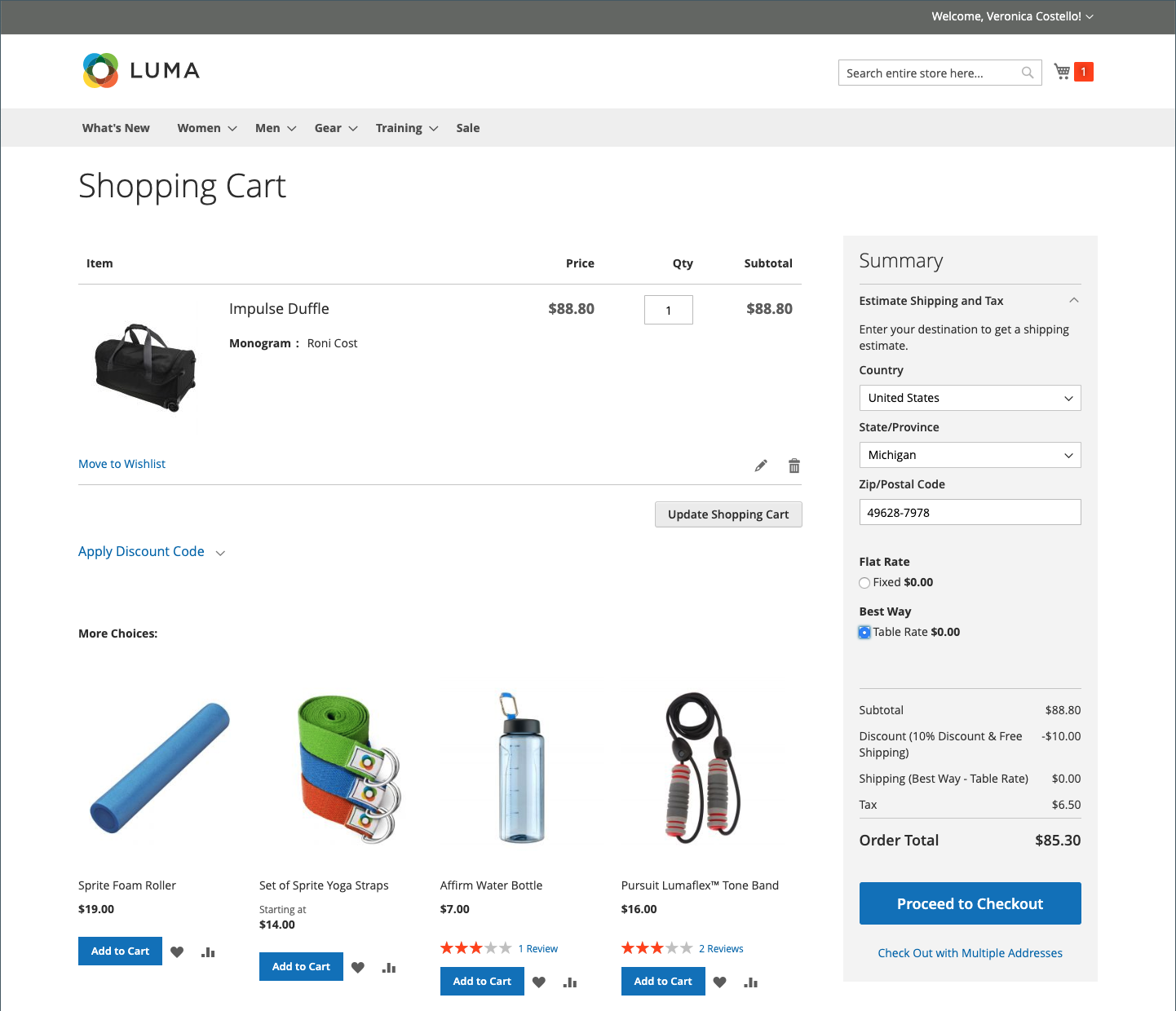
目录价格规则折扣不适用于固定价格可定制选项。
创建可定制的选项
-
在编辑模式下打开产品。
-
向下滚动并展开
 可自定义选项部分。
可自定义选项部分。 -
单击添加选项。

-
在左上角,单击“新建选项”。
-
完成新的选项设置:
-
对于Option Title,输入选项的名称。
-
设置数据输入的选项类型。
-
如果该选项不是购买产品所必需的,请取消选中Required复选框。

-
-
单击添加新行并完成以下操作:
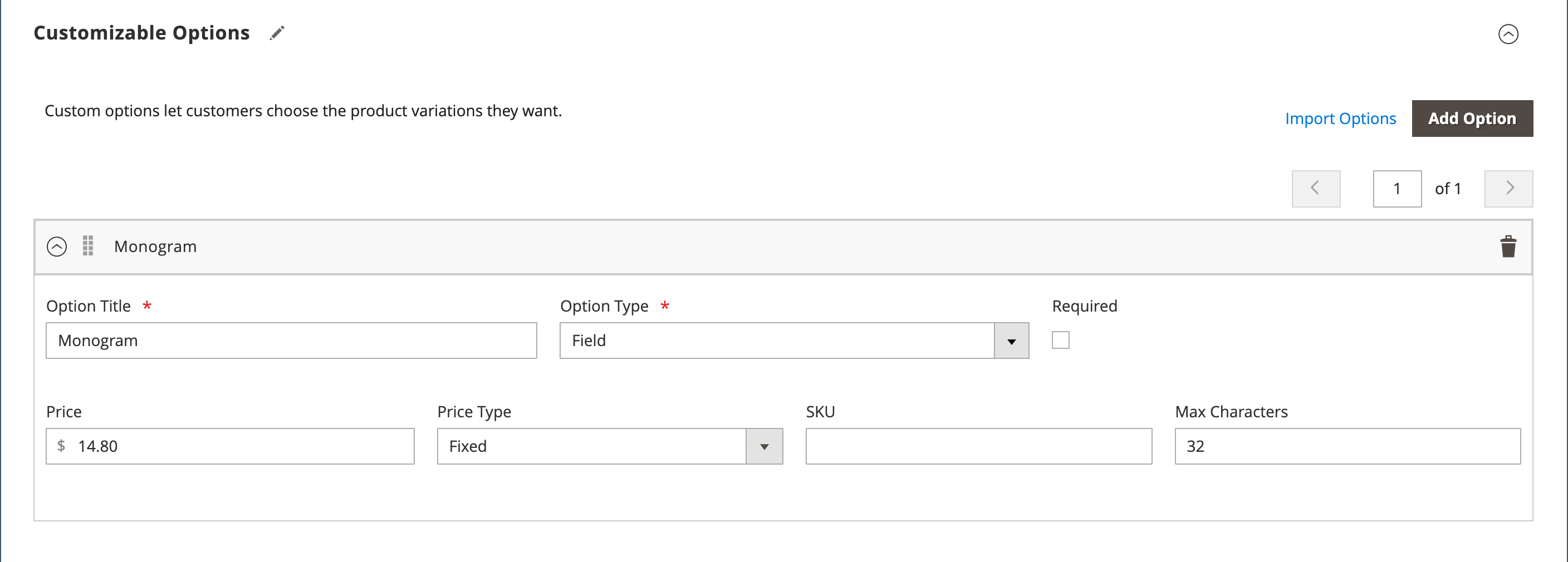
-
对于Title,为此选项输入一个名称。
-
对于Price,输入适用于此选项的基本产品价格的任何加价或减价。
-
将价格类型设置为以下之一:
Fixed- 变体的价格与基础产品的价格相差一个固定的金额,例如 1 美元。Percentage- 变体的价格与基础产品的价格相差一个百分比,例如 10%。
-
输入选项的SKU。选项 SKU 是添加到产品 SKU 的后缀。
-
如果选项类型为
File,则设置文件的参数。对于Compatible File Extensions,输入有效的扩展名作为逗号分隔值(例如png, jpg, gif)。对于最大图像尺寸,输入最大图像尺寸(以像素为单位)。 -
要更改选项的顺序,请单击更改顺序
 图标并将选项拖动到列表中的新位置。
图标并将选项拖动到列表中的新位置。

对要添加的每个选项重复此步骤。
-
-
完成后,点击保存。
导入可自定义的选项
-
在可自定义选项部分,单击导入选项。

-
具有可定制选项的所有产品都出现在网格中。
-
在列表中,选中包含您要导入的选项的产品的复选框。
-
单击导入。
-
完成后,您可以继续添加更多自定义选项或单击保存并关闭。
输入类型
| 类型 | 描述 |
|---|---|
| 文本 | 客户可以在其中输入所需信息的输入行或文本框。选项: Field - 文本的单行输入字段。 Area - 多行输入字段。此类型不支持 HTML 等高级格式。使用最大字符数来限制可以输入的文本长度,并确保在管理员中正确表示输入的文本。 |
| 文件 | 允许客户上传文件。 |
| 选择 | 允许客户根据使用的输入类型选择单个选项或多个选项。选项: 下拉 -选项的下拉列表,只允许一个选择。 单选按钮- 一组只允许一个选择的选项。 复选框- 复选框是是/否选项的变体。如果产品有多个复选框,则可以进行多项选择。 多项选择- 接受多项选择的选项下拉列表框。要选择多个选项,请按住 Ctrl (PC) 或 Command (Mac) 键并单击每个选项。 |
| 日期 | 允许客户输入日期或时间或从日历中选择值。选项: Date - 日期值的输入字段。日期可以直接输入字段或从列表或日历中选择。输入法和格式由日期和时间自定义选项配置决定。 日期和时间- 日期和时间值的输入字段。 时间- 时间值的输入字段。 |
 邮件群发-邮件群发软件|邮件批量发送工具|群发邮件平台|批量邮箱发送系统公司
邮件群发-邮件群发软件|邮件批量发送工具|群发邮件平台|批量邮箱发送系统公司







